- Central de conhecimento
- Conteúdo
- Ferramentas de design
- Atualizar os módulos aninhados no gerenciador de design
Atualizar os módulos aninhados no gerenciador de design
Ultima atualização: 28 de Junho de 2023
Disponível com qualquer uma das seguintes assinaturas, salvo menção ao contrário:
-
Marketing Hub Professional, Enterprise
-
Content Hub Professional, Enterprise
- Marketing Hub Basic (versão anterior)
No novo gerenciador de design, alguns módulos personalizados v1 podem precisar de upgrade para a estrutura do módulo v2 para serem usados para criar conteúdo futuro. A nova estrutura do módulo é mais poderosa, confiável e oferece uma experiência melhor no editor.
Embora você possa continuar usando a maioria dos módulos v1 na estrutura de v2, os módulos incorporados na marcação HTML + HubL de um módulo não são mais compatíveis. Nos módulos personalizados v1, esses módulos aninhados renderizariam como módulos editáveis adicionais no editor de páginas.
A nova estrutura do módulo v2 inclui campos de módulo mais potentes para adicionar elementos flexíveis a um módulo que possa ser editado no nível de página. Isso remove os problemas de redundância e compatibilidade que surgem dos módulos incorporados nos módulos, levando a uma melhor experiência de design geral.As tags HubL ainda são compatíveis com a estrutura do módulo v2, mas somente se eles se referirem a um tipo de campo específico do módulo. Você pode usar a funcionalidade snippet de cópia incorporada no editor de módulos para garantir que seu HubL esteja formatado corretamente.
Identificar um módulo aninhado
Se houver um módulo aninhado em um dos seus modelos, você pode ver o comportamento inesperado a seguir:
- Módulos que anteriormente eram editáveis no editor de conteúdo que não podem mais ser acessados.
- Renderização de conteúdo inesperada ou ausente no editor de conteúdo que não pode ser editado.
Você pode revisar seus módulos personalizados existentes do v1 antes de atualizá-los para a v2 para identificar proativamente os módulos aninhados no código. Um módulo aninhado pode ter sido adicionado a um módulo personalizado v1 usando sintaxe em linha ou sintaxe de bloco.
Sintaxe em linha
{{ widget.my_awesome_field }}
{% rich_text "my_rich_text_nested_module" label='Isso está aninhado dentro do módulo personalizado e renderiza ', html='<div>Meu conteúdo padrão vai aqui</div>' %}
Sintaxe de bloco
{{ widget.my_awesome_field }}
{% widget_block rich_text "my_rich_text_nested_module" %}
{% widget_attribute "html" %}
<div>
Meu conteúdo padrão vai aqui
</div>
{% end_widget_attribute "html" %}
{% end_widget_block %} Anteriormente, qualquer um desses exemplos renderizaria um módulo adicional de rich text editável no editor de conteúdo que poderia ser personalizado na barra lateral esquerda.
Na estrutura do módulo v2, o módulo rich text aninhado não aparecerá no editor de conteúdo.
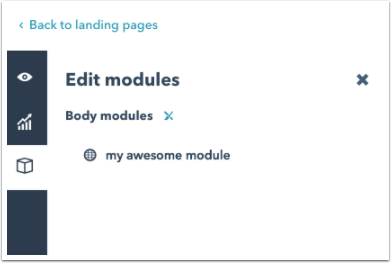
Os módulos aninhados em um modelo não serão mais editáveis na estrutura do módulo v2. Esses módulos precisam ser recriados do zero ou de uma versão clonada e editada do módulo original.
Observação: a exclusão das tags HubSpot de seus módulos podem resultar na perda de conteúdo em qualquer página publicada, post de blog ou e-mail que faça referência a este módulo. Contanto que o módulo aninhado original permaneça na estrutura v1 e não seja atualizado, qualquer conteúdo nesses módulos que já tenha sido publicado continuará a renderizar conforme o esperado.
Substituir um módulo aninhado
Se você deseja criar uma nova versão do seu módulo v1 aninhado para usar na estrutura do módulo v2, pode clonar seu módulo v1 e atualizar o clone. Esse módulo clonado atualizado pode ser editado para garantir seu bom funcionamento na nova estrutura. Como alternativa, você pode recriar o módulo do zero.
Para clonar seu módulo v1 e atualizar para v2:
- Navegue até Marketing > Arquivos e modelos > Ferramentas de Design e localize o módulo no localizador.
- Clique com o botão direito do mouse no módulo que deseja copiar e selecione Clonar.
- Novamente, você será solicitado a atualizar o módulo para a nova estrutura. Clique para selecionar os tipos de modelos em que você deseja usar esse módulo e, em seguida, clique em Atualizar.
- Atualize a marcação HTML + HubL do módulo aninhado para alternar as instâncias das tags HubL para os campos.
Depois de criar seu novo módulo na estrutura de v2, você precisará clonar e editar algum modelo que desejar usar com esse módulo para criar conteúdo futuro.
- Localize quaisquer modelos usando o módulo v1 no localizador e crie um clone desse modelo.
- No novo modelo clonado, clique com o botão direito do mouse no módulo v1 e selecione Trocar módulo. Em seguida, localize e clique na nova versão v2 do módulo que você acabou de criar.

